在日常生活中,我们可能会遇到需要使用电脑麦克风的情况,但却发现自己没有合适的设备,这时我们可以利用手机应用程序来实现手机当电脑麦克风的功能。通过简单的操作,我们可以将手机连接到电脑,然后使用手机上的麦克风来代替电脑上的麦克风,实现语音输入、录音等功能。这种方法不仅方便快捷,而且还可以帮助我们解决突发情况下的麦克风使用问题。
手机应用程序实现手机当电脑麦克风
具体步骤:
1.我们需要使用到WO mic,电脑和手机上都需要安装。我们打开手机端的WO mic,点击右上角的【设置】。
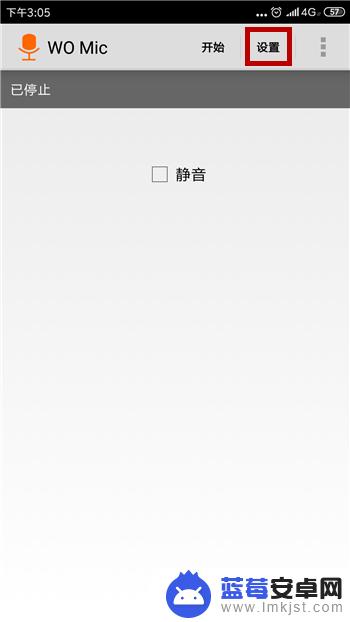
2.打开了WO mic的设置界面后找到【连接方式】功能,我们需要修改这个选项。
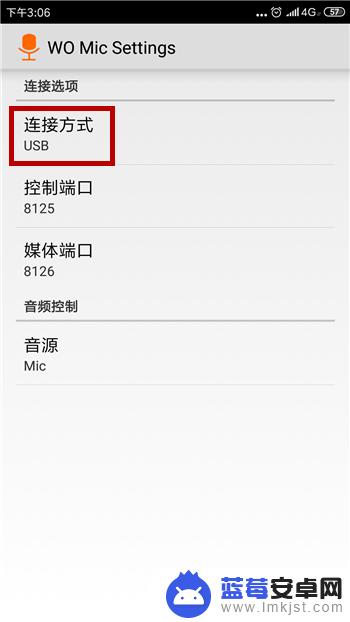
3.点击后可看到三个选项可以选择,这里我们把连接方式选择为【wifi】。
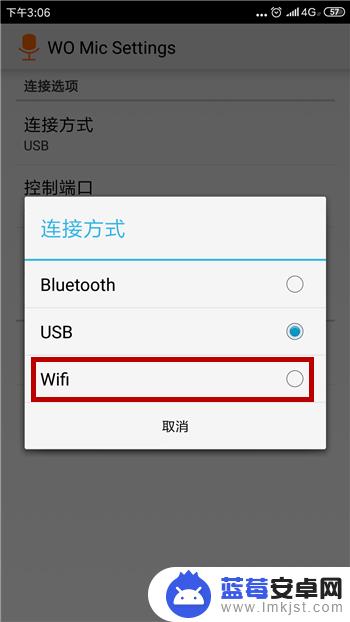
4.选择好后返回到首页中,这时候我们点击右上角的【开始】选项。
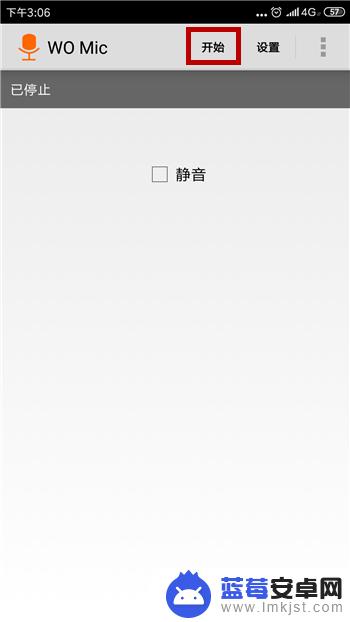
5.这时候就会显示已启动,且后方会显示出来我们手机端的IP地址。记住这个IP。
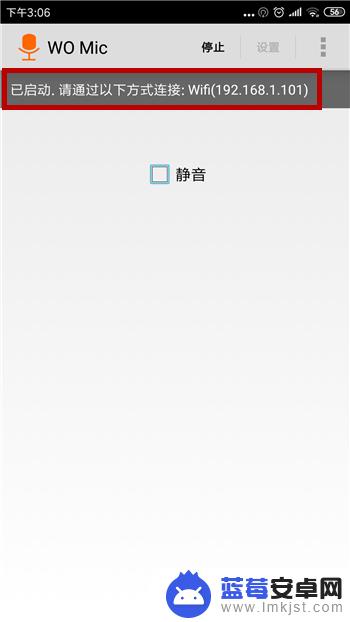
6.我们在电脑端如果设置好并连接上时手机端会显示【已连接】,这时候就可以把手机当做麦克风使用了。
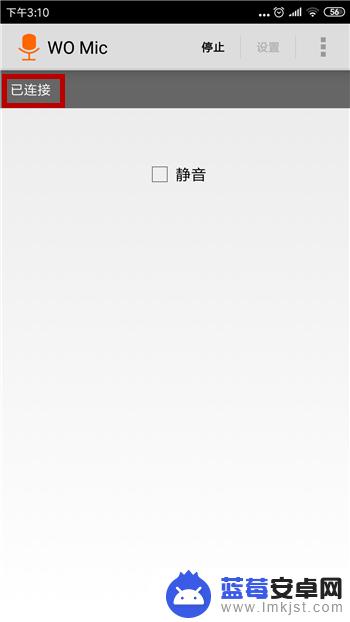
以上就是电脑麦克风怎么在手机上使用的全部内容,碰到同样情况的朋友们可以参考以上方法来处理,希望能对大家有所帮助。












